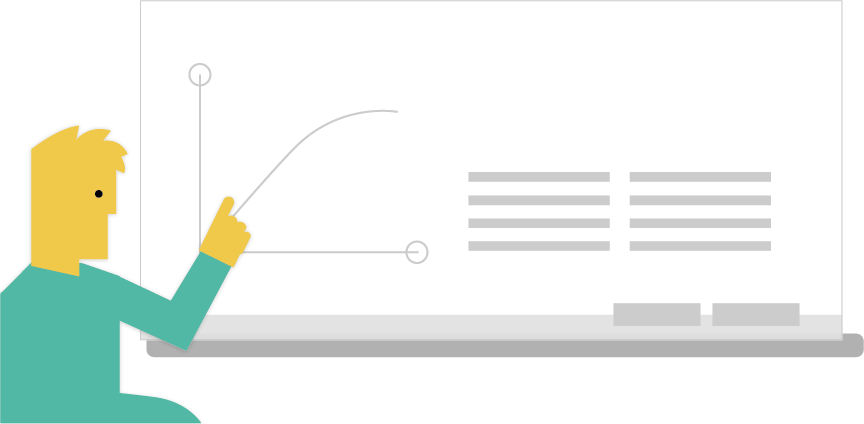
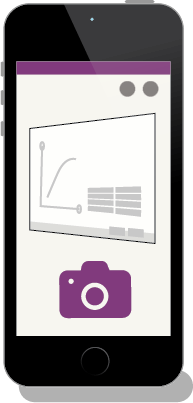
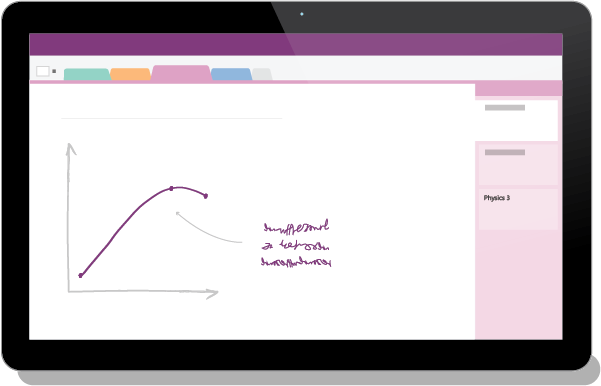
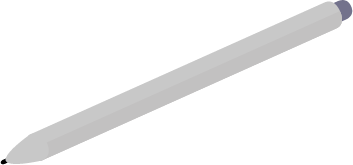
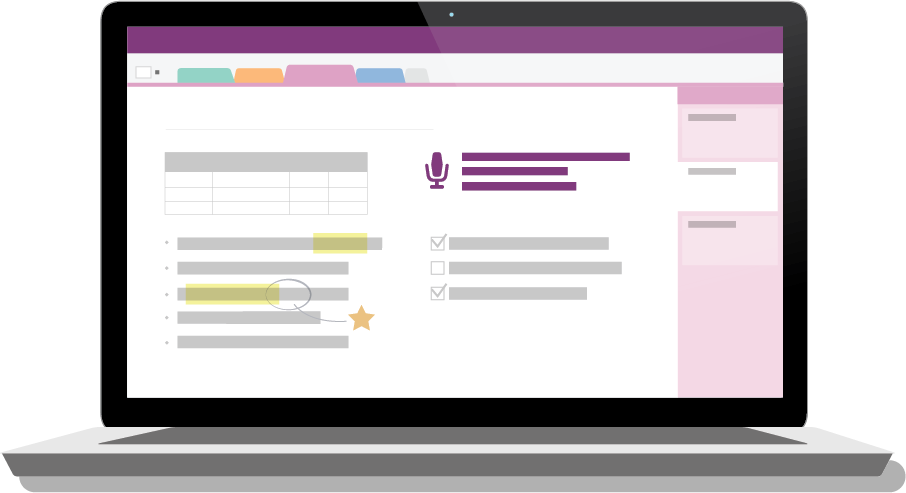

किसी व्हाइटबोर्ड, स्लाइड या दस्तावेज़ को त्वरित रूप से कैप्चर करें. OneNote इसे ट्रिम और एन्हांस करेगा जिससे इसे पढ़ना आसान होता है. हम लिखे गए पाठ की पहचान भी करेंगे ताकि आप इसे बाद में खोज सकें.

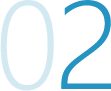
एक स्टायलस के साथ बोर्ड से आरेख का स्केच बनाएँ. यदि आपको टाइप करने की तुलना में हाथ से लिखना अधिक सामान्य लगता है तो अपने सभी नोट हाथ से लिखें.

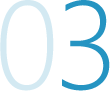
व्याख्यान का प्रत्येक शब्द न लिखें केवल महत्वपूर्ण भाग ही लिखें. OneNote आपके नोट्स ऑडियो में लिंक करता है, ताकि आप सीधे कहे गए उसी कथन पर जाएँ जहाँ आपने प्रत्येक नोट को लिया था.

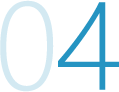
OneNote को पाठ, करने के लिए सूचियों और तालिकाओं के लिए तीव्र और लचीला किए जाने हेतु डिज़ाइन किया गया था. लेआउट्स के बारे में चिंता न करें, पृष्ठ पर कहीं भी किसी भी इच्छित स्थान पर लिखें.

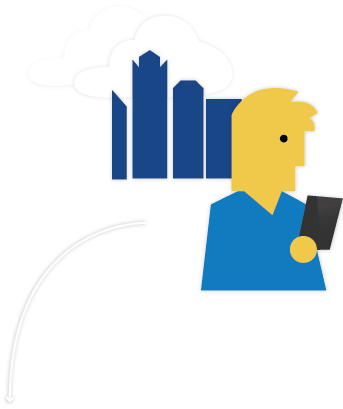
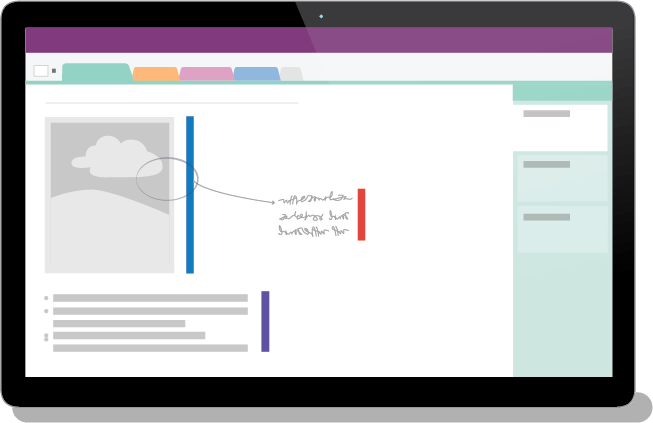
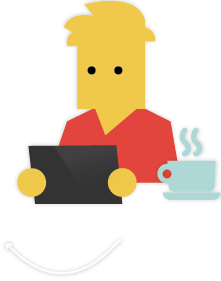
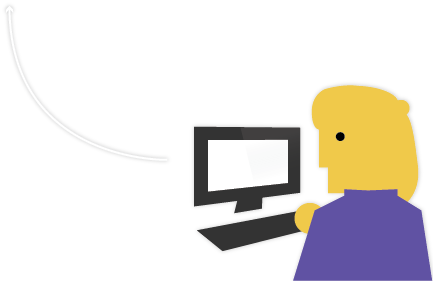
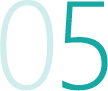
यदि आपके पास उनका ईमेल है, तो आप उनके साथ साझा कर सकते हैं. प्रारंभ करने के लिए यह आसान और तेज़ तरीका है.

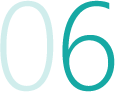
चाहे आप समान कक्ष में हों या कैंपस में कहीं भी, रीयल टाइम में एक साथ कार्य करें. संशोधन चिह्न आपको बताते हैं कि कौन किस पर कार्य कर रहा है.

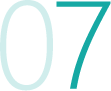
कक्षा में, अपने कमरे में, किसी कंप्यूटर लैब में या किसी कॉफ़ी शॉप में-आप अपने डिवाइस पर कहीं से भी एक साथ कार्य सकते हैं. OneNote, आपके लिए इसे एक साथ रखने हेतु स्वचालित रूप से सिंक करता है, भले ही कोई ऑफ़लाइन हो जाए.

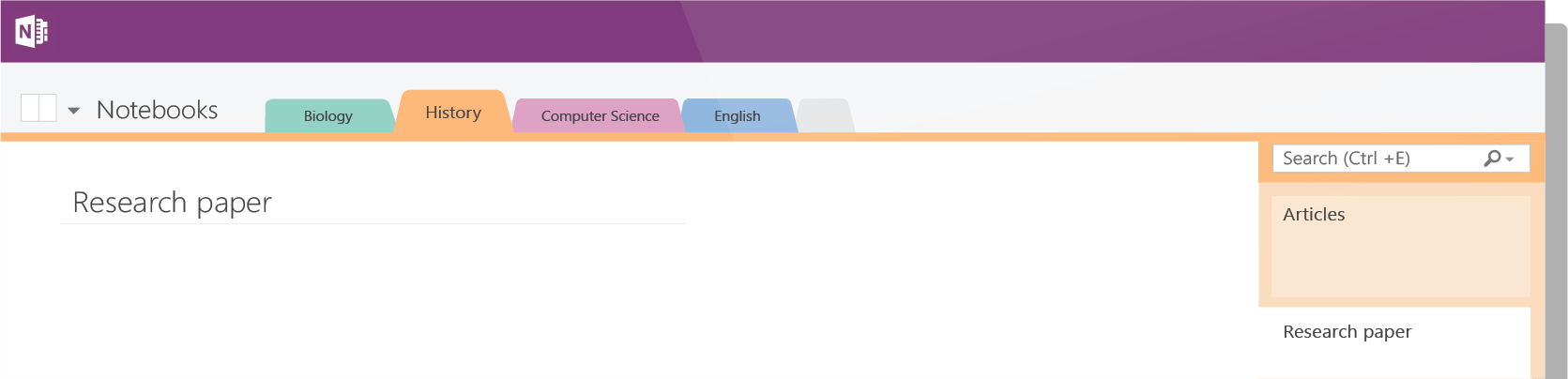
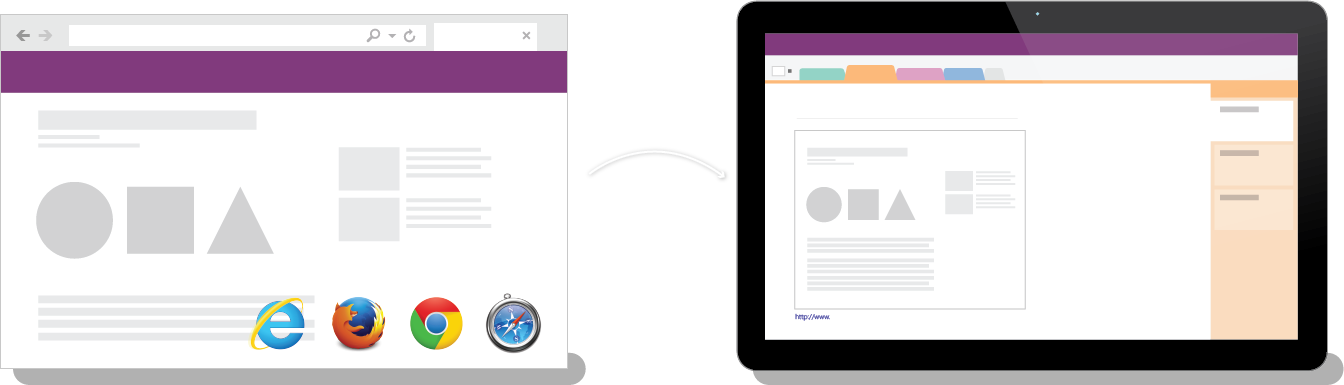
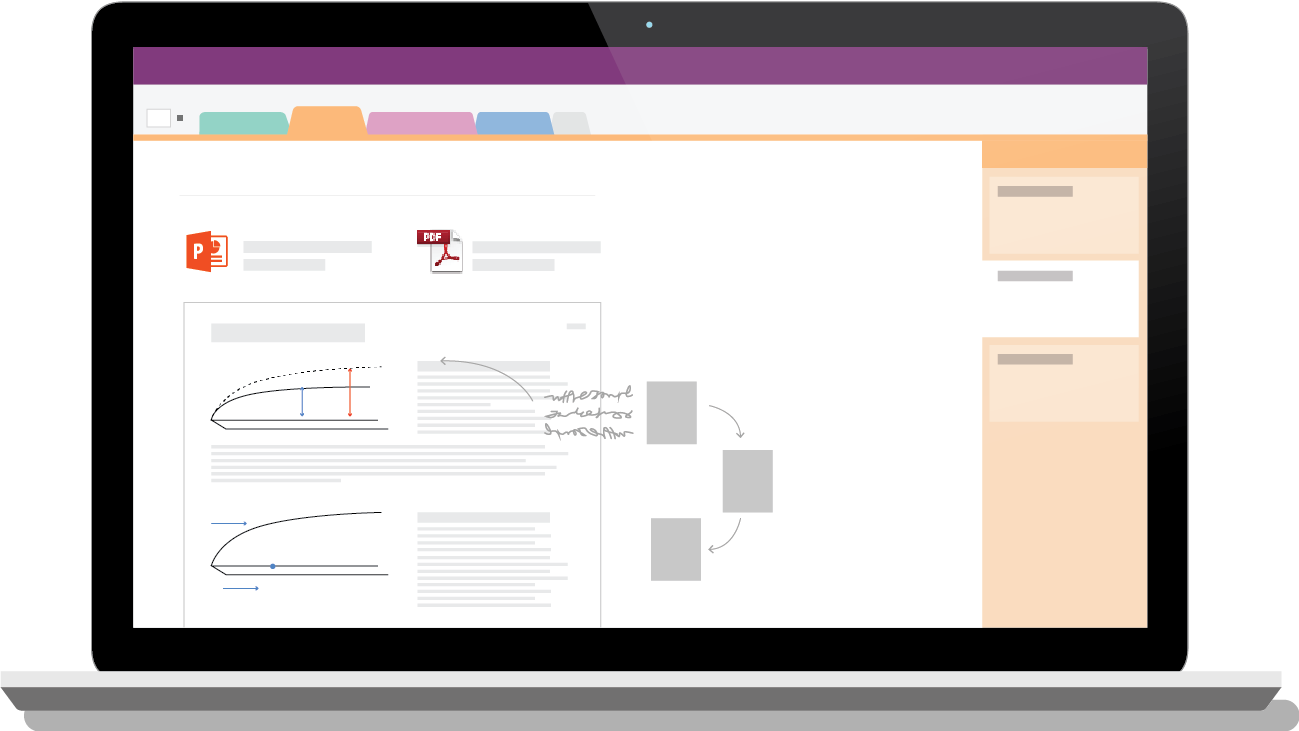

वेब शोध अधिकांश प्रोजेक्ट्स के लिए आवश्यक है. किसी वेब पेज को किसी एकल क्लिक के साथ किसी भी ब्राउज़र में कैप्चर करें. पृष्ठ को OneNote में एनोटेट करें.


व्याख्यान स्लाइड्स और पेपर्स को अपने नोट्स के साथ रखें. टाइप करके या लेखनी से हस्थलेखन करके शीर्ष पर या उसके बाजू में नोट्स लें.

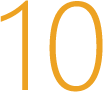
फ़ोटो या प्रिंटआउट के शीर्ष पर लिखें. अपने विचारों को अर्थपूर्ण बनाने के लिए व्यवस्थित करें जैसे स्टिकी नोट्स के साथ. हाशिये में केवल लेखन द्वारा टिप्पणी करें.


फ़िलर या पिलर? OneNote दोनों को पसंद करता है. अपने नोट्स और प्रोजेक्ट्स, नोटबुक्स और अनुभाग बनाकर व्यवस्थित रखें. अपने द्वारा लिखे गए, क्लिप किए गए या हाथ से लिखे गए पाठ खोजें और आसानी से प्राप्त करें.

 नि:शुल्क डाउनलोड
नि:शुल्क डाउनलोड
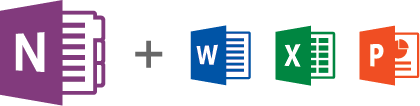 योग्यता की जाँच करें
योग्यता की जाँच करें